Sie haben es endlich geschafft, Ihre wichtigen Fotos und Dokumente in OneDrive zu speichern, um sicherzustellen, dass sie immer zugänglich und sicher sind. Aber bald bemerkten Sie, dass Ihr OneDrive-Speicher voll war, und als Sie Ihre Dateien durchsuchten, entdeckten Sie, dass viele von ihnen doppelt vorhanden waren. Diese Duplikate können Ihren Speicherplatz verbrauchen und das Finden von Dateien erschweren. In diesem Artikel stellen wir Ihnen eine Software namens 4DDiG Duplicate Deleter vor, die Ihnen hilft, von Ihrer OneDrive doppelte Bilder zu löschen. Wir empfehlen jedem, 4DDiG zu verwenden, um Platz auf Ihrem OneDrive-Konto freizugeben und die Suche nach Dateien zu erleichtern.

Teil 1: Warum hat mein OneDrive doppelte Dateien?
Es gibt verschiedene Gründe, warum Sie doppelte Dateien auf OneDrive haben könnten.
- Zum einen kann es sein, dass Sie dieselben Dateien versehentlich mehrmals hochgeladen haben.
- Zum anderen kann es vorkommen, dass OneDrive automatisch Dateien dupliziert, wenn Sie sie auf verschiedenen Geräten synchronisieren oder wenn Sie sie aus Versehen in verschiedenen Ordnern speichern.
- Ein weiterer möglicher Grund könnte eine beschädigte OneDrive-Installation oder eine fehlerhafte Synchronisierung sein.
Teil 2: Wie kann ich Onedrive doppelte Bilder löschen?
Es gibt mehrere Methoden, um doppelte Dateien auf OneDrive zu finden und zu löschen.
Methode 1: Doppelte Dateien löschen nach Dateisortierung
Die einfachste Möglichkeit, doppelte Dateien in OneDrive zu finden und zu löschen, besteht darin, Ihre Dateien nach Namen, Datum oder Größe zu sortieren. Öffnen Sie das Pfad, an der die Datei gespeichert ist, und klicken Sie mit der rechten Maustaste auf das leere Feld.
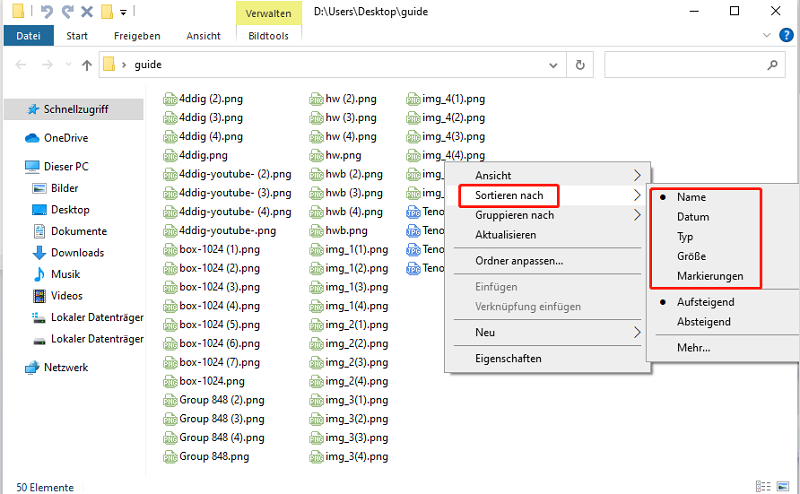
Auf diese Weise können Sie doppelte Dateien leicht identifizieren und löschen. Allerdings kann dies zeitaufwändig sein, insbesondere wenn Sie viele Dateien haben.
Methode 2: Mit 4DDiG Duplicate Deleter Onedrive doppelte Bilder löschenheiß
4DDiG Duplicate Deleter ist eine fortschrittliche Software, die speziell für das Auffinden und Löschen von doppelten Dateien entwickelt wurde. Die Software verwendet fortschrittliche Algorithmen, um doppelte Dateien zu finden, unabhängig davon, ob sie denselben Namen haben oder nicht. Es kann auch Duplikate finden, die leicht unterschiedlich sind, z.B. Dateien mit ähnlichen Namen oder Dateien mit geringfügig unterschiedlichen Inhalten. Sobald die Software die doppelten Dateien gefunden hat, können Sie entscheiden, welche davon gelöscht werden sollen und welche behalten werden sollen.
- Doppelte Dateien schnell und mit 100% Genauigkeit finden.
- Vorschau zum Entfernen doppelter Dateien von Windows/Mac/USB/SD-Karten/externen Festplatten/Netzlaufwerken/Google Drive in Sekunden!
- Organisiert Fotos, Videos, Audio, Dokumente und mehr und verbessert die Dateisuche.
- Gebt Speicherplatz frei und verbessert die Leistung von Windows-Computern.
- Passen Sie die Suchkriterien an, indem Sie Dateien oder Ordner auswählen, die Sie ein- oder ausschließen möchten.
Sicherer Download
Sicherer Download
- Öffnen Sie den 4DDiG Duplicate File Deleter und wählen Sie das Google Drive Speichergerät.
- Sobald das Laufwerk ausgewählt ist, starten Sie den Scanvorgang, um die doppelten Dateien zu finden.
- Sobald der Scanvorgang abgeschlossen ist, werden alle doppelten Dateien auf Ihrem Bildschirm aufgelistet. Wählen Sie alle Dateien aus, die Sie löschen möchten, und klicken Sie auf die Schaltfläche "Löschen", damit Sie alle Onedrive doppelte Fotos löschen.
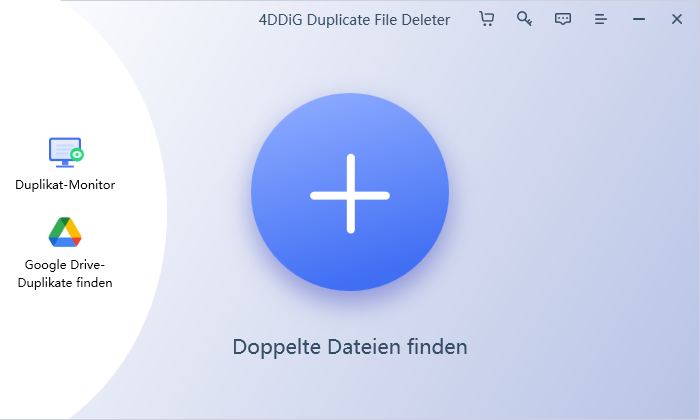
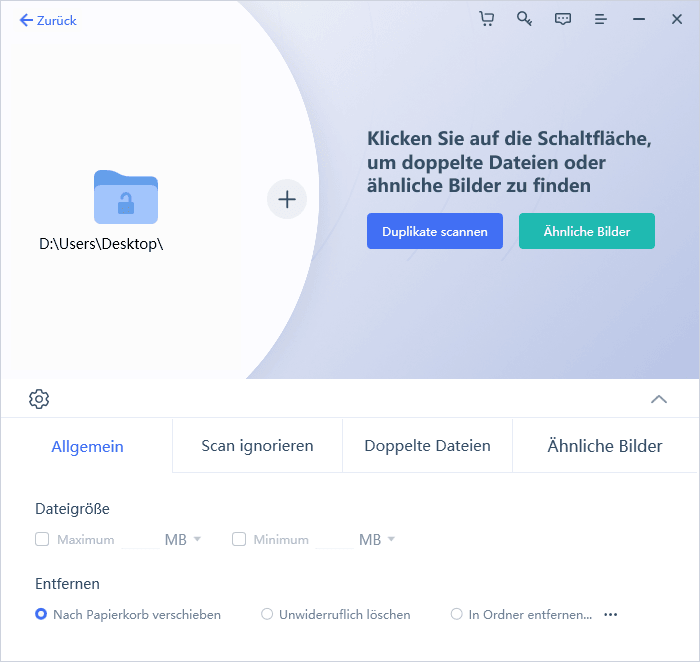
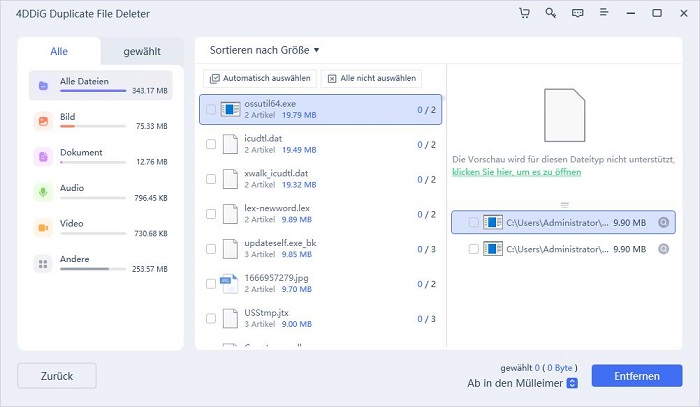
Insgesamt ist 4DDiG Duplicate Deleter eine effektive und benutzerfreundliche Lösung, um doppelte Dateien auf OneDrive zu löschen. Es spart Zeit und erleichtert das Auffinden und Löschen von doppelten Dateien erheblich. Wir empfehlen jedem, 4DDiG zu verwenden, um Platz auf Ihrem OneDrive-Konto freizugeben und die Suche nach Dateien zu erleichtern.
Methode 3: Mit Anmeldeinformationsverwaltung (Credential Manager) Onedrive doppelte Fotos löschen
Eine weitere Möglichkeit, doppelte Dateien in OneDrive zu finden und zu löschen, besteht darin, die Anmeldeinformationsverwaltung (Credential Manager) von Windows zu verwenden. Gehen Sie dazu wie folgt vor:
Schritt 1: Öffnen Sie die Anmeldeinformationsverwaltung, indem Sie "Anmeldeinformationsverwaltung" in das Suchfeld von Windows eingeben.
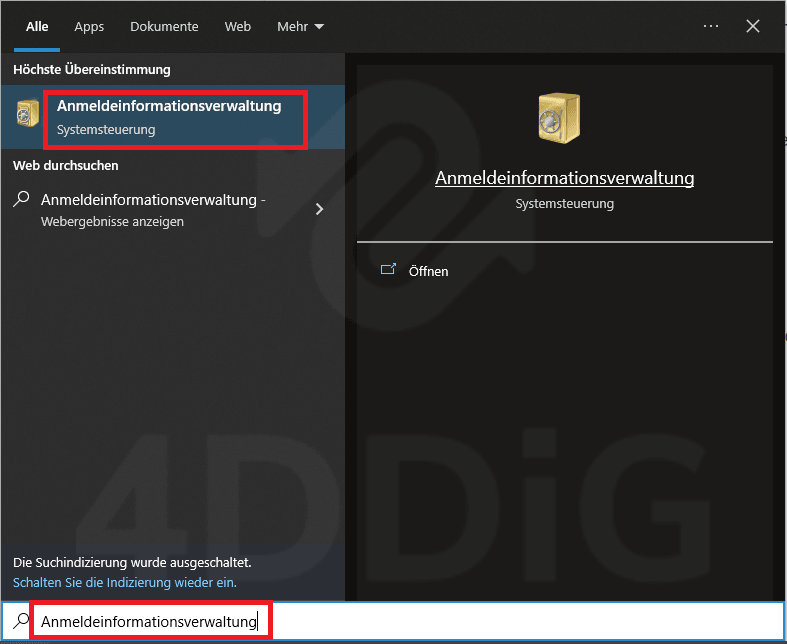
Schritt 2: Klicken Sie auf "Windows-Anmeldeinformationen".
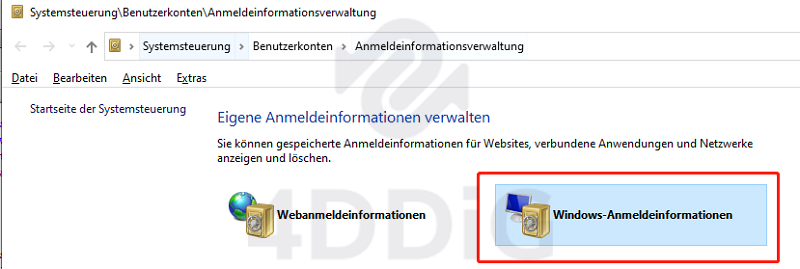
Schritt 3: Suchen Sie nach Einträgen mit dem Namen "OneDrive Cached Credential" und löschen Sie sie.
Häufig gestellte Fragen
1. Wie kann man doppelte Fotos löschen?
Es gibt verschiedene Möglichkeiten, um doppelte Fotos auf OneDrive zu löschen. Eine Möglichkeit besteht darin, die Methode 1 oder Methode 2 wie oben beschrieben zu verwenden, um Ihre Fotos nach Namen, Datum oder Größe zu sortieren oder eine spezielle Software wie 4DDiG Duplicate Deleter zu verwenden. Eine weitere Möglichkeit besteht darin, eine spezielle App oder Software zu verwenden, die speziell für das Auffinden und Löschen von doppelten Fotos entwickelt wurde.
2. Wie kann ich Bilder aus OneDrive löschen?
Um Bilder aus OneDrive zu löschen, können Sie einfach die Datei oder den Ordner auswählen, in dem sich das Bild befindet, und dann die "Löschen"-Option auswählen. Alternativ können Sie die Methode 1 oder Methode 2 verwenden, um doppelte Bilder auf OneDrive zu finden und zu löschen.
3. Können doppelte Dateien gelöscht werden?
Ja, doppelte Dateien können gelöscht werden. Durch das Löschen von doppelten Dateien können Sie Speicherplatz auf Ihrem OneDrive-Konto freigeben und das Auffinden von Dateien erleichtern. Es ist jedoch wichtig, vorsichtig zu sein und sicherzustellen, dass Sie keine wichtigen Dateien löschen.
Fazit
Insgesamt kann das Auffinden und Löschen von doppelten Dateien auf OneDrive dazu beitragen, Platz auf Ihrem Konto zu sparen und Ihre Dateien besser zu organisieren. Wir empfehlen jedem, regelmäßig zu überprüfen, ob doppelte Dateien vorhanden sind und diese zu löschen. Wenn Sie dabei auf 4DDiG Duplicate Deleter zurückgreifen, können Sie sicher sein, dass dies schnell und einfach erledigt ist.


